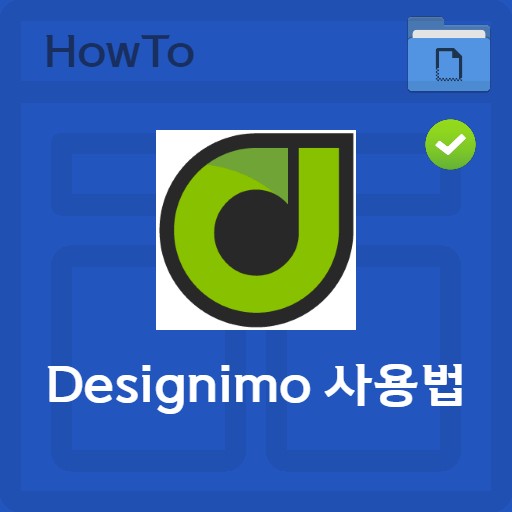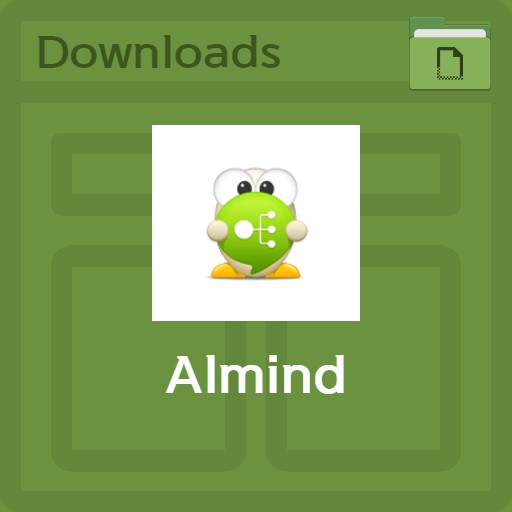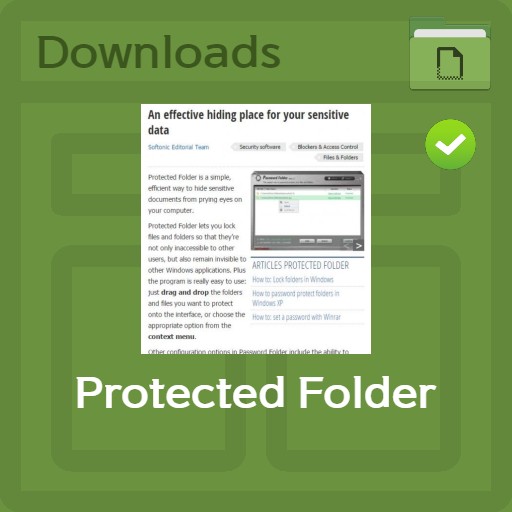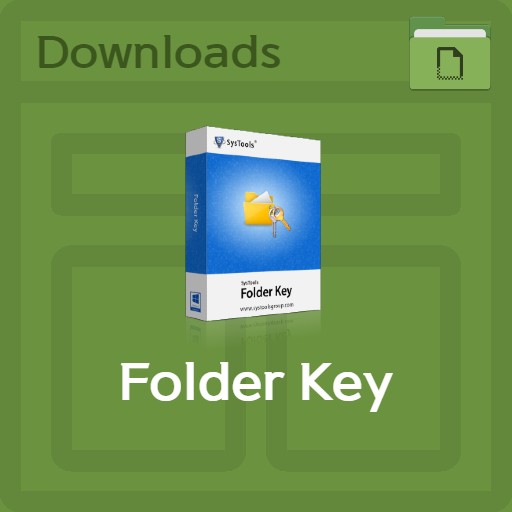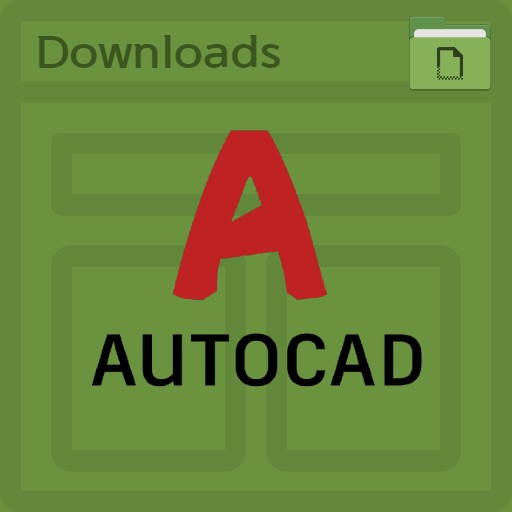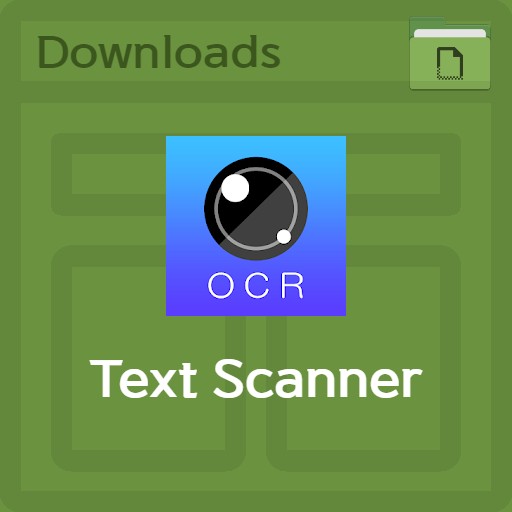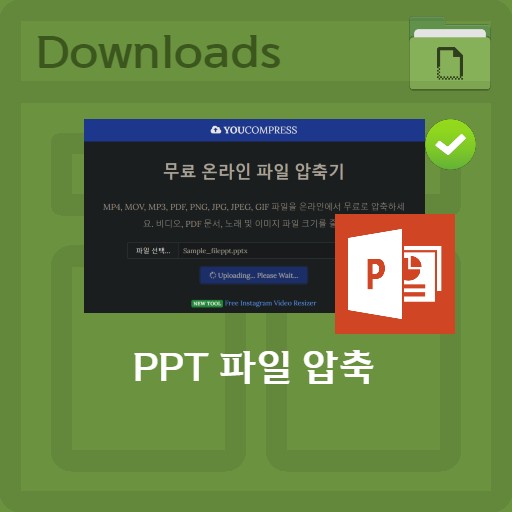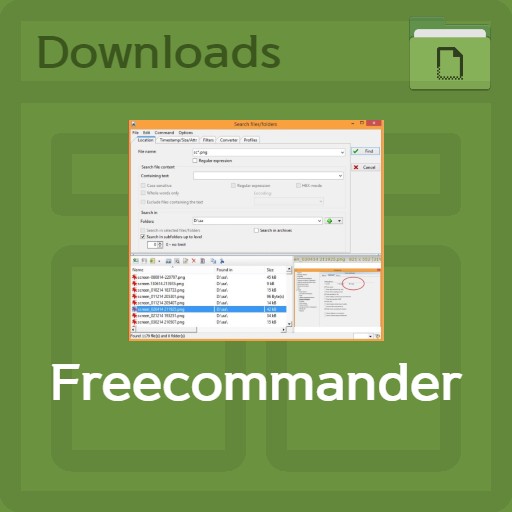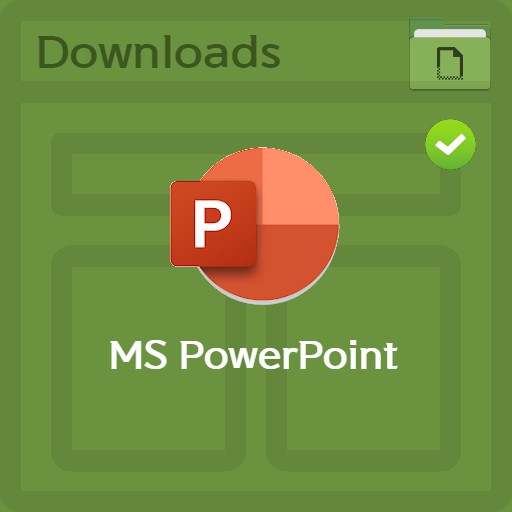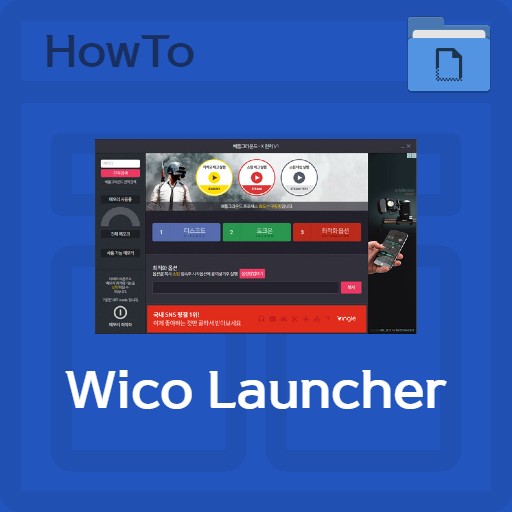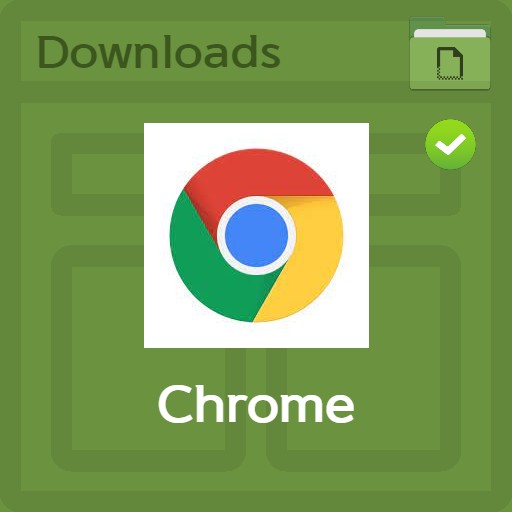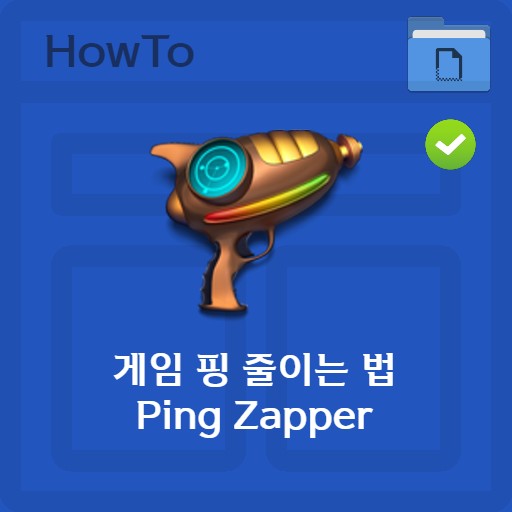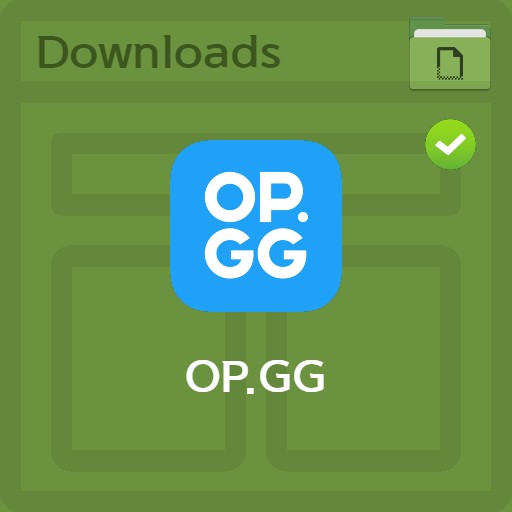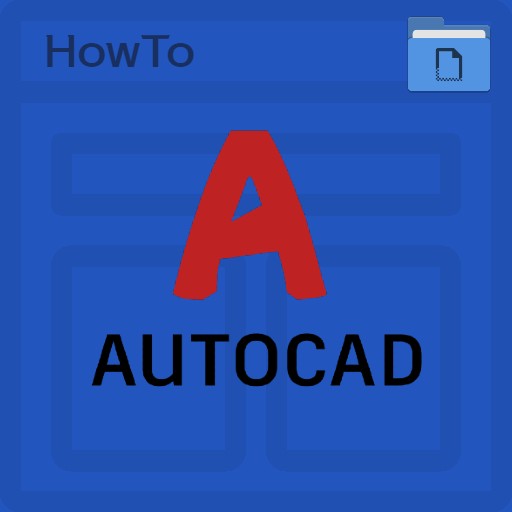оглавление
При использовании Windows 7 или Windows 10 рабочий стол часто выходит из строя. Часто это беспорядок из-за плохого управления компьютером. Чем больше файлов вы загружаете или работаете, тем чаще это не организовано. Nimi-Places – это программа, которая упорядочивает значки на рабочем столе. Он характеризуется группировкой методов сортировки, которые каждый человек использует по-разному в соответствии с их индивидуальными особенностями. Это приятно, потому что вы можете аккуратно перемещать значки на рабочем столе и настраивать макет по своему усмотрению. Попробуйте удалить и упорядочить значки на рабочем столе в соответствии с вашими предпочтениями.
Скачать Nimi Places

Установить после доступа к странице Mynimi.net
После получения доступа к файлу, предоставленному Mynimi, нажмите кнопку загрузки, а затем введите Captcha, как показано выше. Черный текст может быть плохо различим при просмотре в темном режиме, но вы должны ввести всего 7 символов, включая розовый текст. Если вы правильно ввели Captcha, загрузка будет активирована, и вам нужно будет подождать 10 секунд, как указано выше. Предоставленная программа является неустановленной версией.
Установка Nimi Places

Установка предоставленной портативной версии
Поскольку он доступен в портативной версии, многие люди сочтут его удобным в использовании. Выбрав папку для распаковки только в формате распаковки, нажмите кнопку «Распаковать и запустить».
Основное использование

Разделение предметов в материале
В случае классификации по группе по умолчанию, ее можно отнести к классу выше. Он разделен на группы приложений, игр, документов и загрузок.

Переименовать элементы группы
Вы можете переименовывать или создавать новые элементы в группе. При создании нового вы можете ввести новое имя в контейнере Rename, как указано выше. В качестве альтернативы вы можете использовать имя папки.
быстрая установка

Отличаются быстрыми настройками
Для тех, кто не любит сложных настроек, мы предлагаем быстрые настройки. Быстрая настройка основана на том, что элементы, разделенные на 4, отображаются в верхней части рабочего стола. Предоставляет папки для приложений, игр, документов и загрузок.
Подробные настройки функции

Настроить правила классификации документов
Вы можете установить «правило классификации» для фильтрации данных. Выберите действие, которое необходимо выполнить, От: для выбора источника данных, Кому: для установки места назначения. Соответствие: текущий набор относится к текстовому файлу или файлу с расширением html. Вы можете сделать индивидуальные настройки.
Примеры практического использования

Примеры классификации по группам
Классификация по группам заполнена в форме выше. Эффективность работы максимальна, потому что папки, классифицированные по группам в соответствии с правилами, расположены в виде значков на рабочем столе.

Подробная функция настройки для каждой группы
Вы также можете установить подробные настройки для каждой группы, и вы можете установить местоположение для диапазона по времени. Его преимущество состоит в том, что он может создавать оптимизированную среду в зависимости от времени до работы.
Дополнения

Обновить настройки
Вы можете настроить параметры обновления как надстройку. Вы можете выбрать не обновлять, параметр, чтобы уведомить вас о сроке обновления, или параметр для автоматического обновления.
FAQ
Среди способов организации значков на рабочем столе использование Nimi Places очень просто. Вы можете настроить его так, как если бы вы классифицировали папки, и вы можете установить собственные правила.
Среди методов, которые вы можете сделать для повышения эффективности работы, попробуйте один раз упорядочить значки на рабочем столе. Также помогает возможность менять местоположение с течением времени.
Щелкните правой кнопкой мыши значок, чтобы открыть контекстное меню. Нажмите кнопку + в нижнем левом углу окна и добавьте файлы и папки.